|
你知道的,在Win7系统下的时间默认的是24小时制的,如果你看着不习惯,需要让它区分上午和下午,这也不是问题啊,一招就能教你轻松搞定,一起来瞅瞅吧。 具体做法 1 单击“开始”按钮,选择“控制面板”选项。
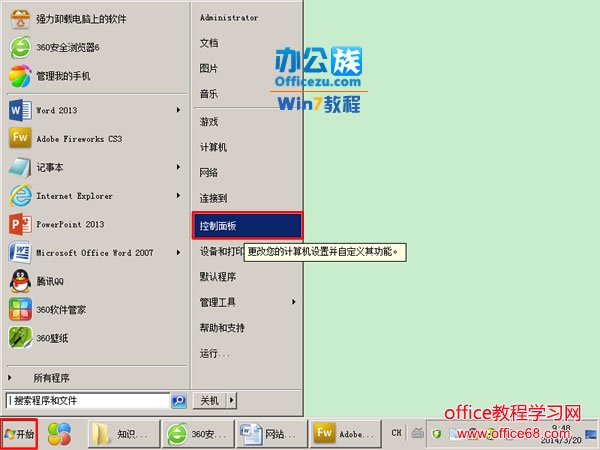 打开控制面板 2 此时会弹出一个“控制面板”窗口,我们单击“时钟、语言和区域”。
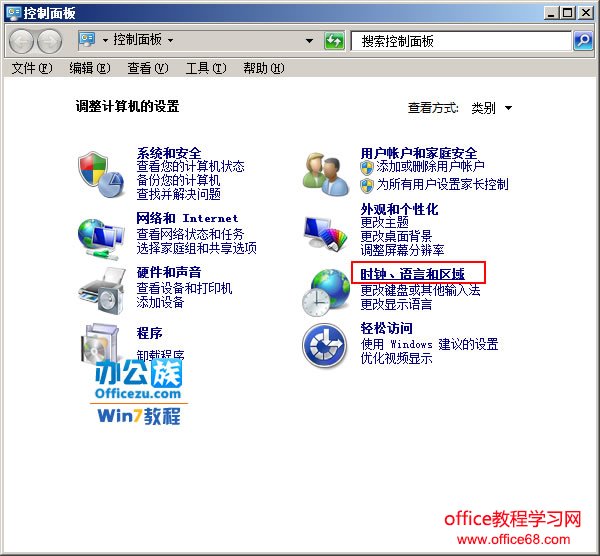 选择时钟、语言和区域 3 在打开的“时钟、语言和区域”窗口中,我们选择“更改日期、时间或数字格式”。
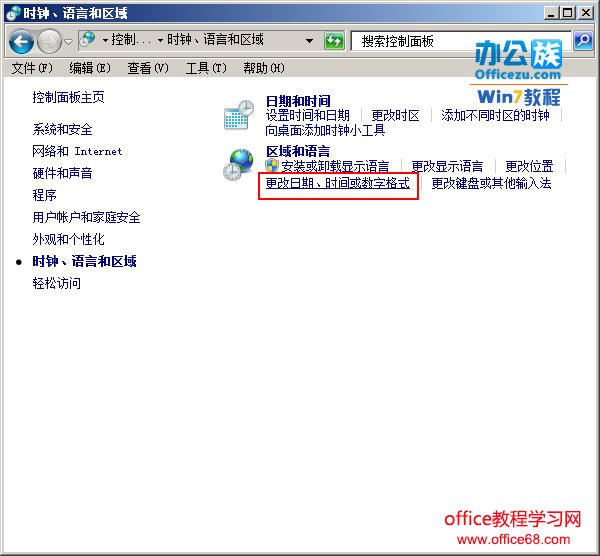 选择更改时间格式 4 此时会弹出一个“区域和语言”对话框,我们在“日期和时间格式”区域中单击“长时间”右侧的下拉按钮,选择“tt hh:mm:ss”选项,然后单击“确定”按钮。
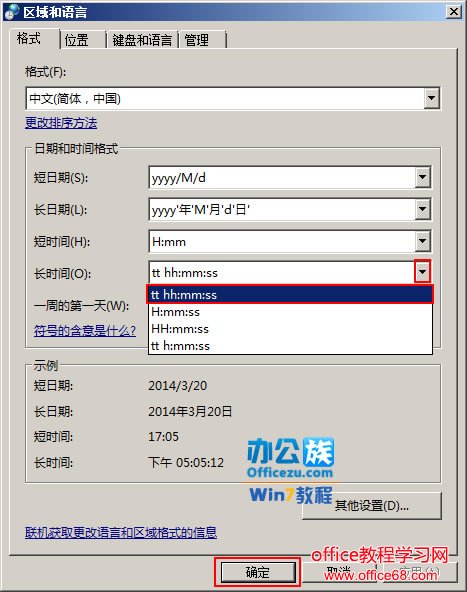 更改时间格式 5 现在,你发现了吗?我们的系统时间已经变成12小时制的了,效果如下。
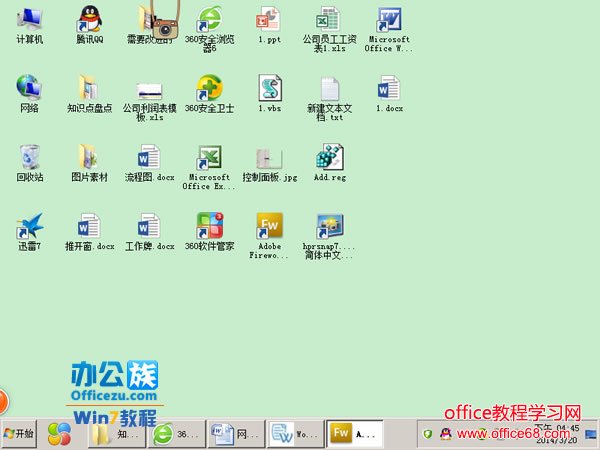 更改时间效果
|